Лайки — уже неотъемлемая часть любой социальной сети, и фейсбук не исключение. Однако многие пользователи вряд ли знают о том, что все понравившиеся публикации можно самостоятельно посмотреть!
 Давайте же разбираться, как и где их найти в телефоне и на пк !!!
Давайте же разбираться, как и где их найти в телефоне и на пк !!!
На самом деле, сделать это проще простого! Лучше всего для этого использовать функцию “Журнал действий”. Об этом мы поговорим дальше!
Инструкция для компьютеров
Как найти понравившиеся публикации в фейсбуке?
Для начала вам следует открыть любой понравившейся браузер и перейти на официальный сайт социальной сети. Затем необходимо следовать нашей инструкции:
- В верхней части дисплея отыскиваем имя своего профиля и жмём на него!
- Откроется страница вашего профиля — там переводим свой взор право и кликаем по 3 точкам

- Там и следует найти ту самую кнопку “Журнал действий”.
- Теперь на дисплее будет отображаться вся активность вашего профиля (оставленные комментарии, опубликованные записи и самое главное — понравившиеся публикации). Но как же их отделить?
Специально для таких случаев, разработчики предусмотрели функцию фильтра. В левой части экрана пользователю нужно найти и выбрать раздел “Нравится” или “Реакции”.

Готово, теперь мы будем видеть только свои лайки (расположены публикации будут, кстати, в хронологическом порядке).
В приложении телефона — мобильной версии
А что же насчёт версии для телефонов? Ведь большая часть трафика в фейсбуке исходит именно с мобильных гаджетов. Ну начнём с того, что вы можете просто нажать на кнопку дополнительных функций в браузере, а в появившемся меню выбрать “Версия для ПК” (обратите внимание, что это подходит только для браузера!). После чего возвращаемся в начало статьи и выполняем весь гайд заново.
Но давайте перейдём к более удобным способам!
- Запускаем программу фейсбука, которая была скачан с официальных ресурсов(playmarket или App Store)
- Попробуйте посмотреть в нижнюю часть экрана, где пользователь должен выбрать значок “Три горизонтальные полосы”. А затем кликнуть на картинку профиля вверху.
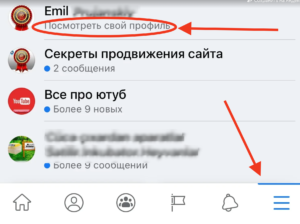
- После загрузки вашего личного профиля отыскиваем значок “Дополнительных функций” (три точки). В контекстном меню мы должны выбрать пункт “Журнал действий”


Интересно, а есть ли фильтрация понравившихся публикаций (например, если мне нужно найти понравившуюся статью!) в мобильной версии приложения?
Ну конечно, для этого нужно просто пролистать чуть вниз и нажать на кнопку “Взаимодействия”. Далее выбираем пункты “Нравится” и “Реакция”. Вот и всё!


Если вас по каким-то причинам не нравятся предыдущие решения проблемы, то есть более сложный вариант. Просто авторизуйтесь в фейсбуке под другим именем и откройте свой настоящий профиль через него. На дисплее отобразится всё лента активности и понравившиеся публикации, видео, посты можно найти будет здесь!
А как насчет видео?
Здесь нет отдельной инструкции, и все вышеперечисленные способы отлично подходят и для поиска видео, которым вы поставили лайк (причём и для сайта, и для приложения)! Единственное, что меняется при поиске того, что понравилось — это критерии фильтрации, здесь нам необходимо выбрать другой соответствующий вариант!

Есть предложения и вопросы по поводу статьи? Обращайтесь к нам в комментариях, мы с радостью пообщаемся с вами!
Если вы заядлый пользователь Facebook, вам, вероятно, нравятся десятки постов каждый день из вашего профиля на сайте. Понравившись с постом, вы фактически говорите автору этого поста, что вы признаете его работу. В фоновом режиме вы также создаете список курируемых элементов, которые вам нравятся на Facebook. Что если мы покажем вам способ увидеть все ваши лайки на Facebook?

Существует действительно способ увидеть все сообщения, которые вам когда-либо нравились на Facebook. На сайте есть что-то под названием «Журнал активности», в котором регистрируются все ваши действия на сайте. Один из разделов в журнале предназначен для всех ваших лайков и реакций, и доступ к нему должен позволить вам найти все ваши лайки на платформе Facebook.
Журнал активности доступен как из веб-версии, так и из мобильного приложения Facebook, поэтому вы можете просматривать все ваши лайки в Facebook независимо от того, какое устройство вы используете.
Как увидеть все ваши лайки на Facebook (веб-версия)
Мы начнем с того, что научим вас, как вы можете видеть лайки на Facebook в веб-версии сайта. На самом деле вы просто получите доступ к опции, которая позволит вам увидеть всю вашу активность на платформе.
1. Откройте браузер и зайдите на сайт Facebook. Войдите в свой аккаунт, если вы еще этого не сделали.
2. Когда откроется экран новостной ленты Facebook, нажмите на название своего профиля в верхнем меню.

3. Откроется ваш профиль на Фейсбуке с информацией о вашей учетной записи и сообщениями. В верхней части профиля прямо под фотографией на обложке вы найдете кнопку с надписью «Журнал действий». Нажмите на него, чтобы открыть информацию о вашей активности.
4. На следующем экране перечислены все действия, которые вы когда-либо выполняли на Facebook. Поскольку он содержит всю вашу активность, а не только ваши лайки, вам нужно отфильтровать список.

В левом меню вы найдете различные опции для фильтрации вашей активности. Найдите вариант с надписью «Нравится» и «Реакции» и нажмите на него.
5. То, что вы сейчас видите на экране, это только ваши симпатии и реакции. Все остальное было отфильтровано для просмотра только ваших лайков на Facebook.

6. Если вы ищете что-то подобное, что вы оставили в сообщении, вы можете искать его, используя опцию поиска в верхней части вашей активности.
7. Этот экран также позволяет вам отличаться от понравившихся постов, если вы хотите сделать это для некоторых постов. Это можно сделать, щелкнув опцию «Изменить» рядом с сообщением, которое вы хотите изменить, и выбрав «Не нравится» в меню.

8. Если вы хотите просматривать лайки на Facebook определенного года, скажем, 2016 года, вы можете сделать это, щелкнув номер года в правом меню.
Журнал активности позволяет чрезвычайно легко находить понравившиеся сообщения, а благодаря ряду параметров фильтрации вы можете легко найти нужные сообщения.
Посмотреть / найти все ваши лайки на Facebook (мобильное приложение)
Журнал активности можно также просмотреть в приложении Facebook для устройств Android и iOS. Опция находится в вашем профиле в приложении, и вы можете получить к нему доступ и использовать его так же, как в веб-версии.
1. Запустите приложение Facebook на своем смартфоне и войдите в свою учетную запись, если вы этого еще не сделали.

2. Нажмите на три горизонтальные линии в правом верхнем углу экрана и выберите значок своего профиля в верхней части. Это откроет ваш профиль.
3. Когда откроется ваш профиль, вы найдете четыре варианта прямо под именем вашей учетной записи. Нажмите на опцию, которая говорит Больше, чтобы просмотреть больше опций. Затем выберите «Журнал активности» из недавно открытого меню.

4. Теперь вы увидите свою активность на Facebook на своем экране. Вы хотите отфильтровать ненужные элементы из списка. Нажмите на параметр категории в верхней части, чтобы сделать это.
5. Выберите «Нравится» и «Реакции» в меню «Категория», чтобы просматривать только ваши лайки и реакции в Facebook.

6. Как и в веб – версии, вы можете нажать на год поле для фильтрации понравившиеся сообщения в этом году.
7. Приложение также предлагает вам возможность в отличие от любых сообщений, если вы хотите это сделать. Нажмите на три точки рядом с сообщением, которое вы хотите изменить, и выберите «Не нравится».
Возможность видеть все ваши лайки на Facebook полезна во многих сценариях. Возможно, вам понравилась запись, и позже вы хотите получить ее, но вы не можете найти ее с помощью функции поиска в Facebook. Вышеуказанные методы поставят сообщение прямо перед вами.
Американская компания Meta Platforms является владельцем сайта личных коммуникаций и социальной сети Facebook. Марк Цукерберг запустил Facebook в 2004 году вместе с другими студентами Гарвардского колледжа. Устройства с подключением к Интернету, такие как ноутбуки, планшеты и смартфоны, могут получить доступ к Facebook. Пользователи могут создать профиль на Facebook, обмениваться текстом, изображениями и другими типами мультимедиа с другими пользователями, которые согласились стать их друзьями, или, в зависимости от настроек конфиденциальности, с общедоступными. Если вы ищете советы, как увидеть лайки на Facebook, мы предлагаем вам полезное руководство, которое научит вас, как видеть понравившиеся публикации на Facebook и просматривать понравившиеся публикации на Facebook в приложении и на веб-сайте FB.
Продолжайте читать дальше, чтобы найти шаги, подробно объясняющие, как просмотреть понравившиеся публикации на Facebook, с полезными иллюстрациями для лучшего понимания.
Где находится раздел «Нравится» на Facebook?
Facebook предлагает вам платформу для взаимодействия с пользователями со всего мира. Вы можете публиковать фотографии, делиться видео и роликами, вести прямую трансляцию, а также реагировать на сообщения других людей. Есть так много вещей, которые вы можете сделать на Facebook, но наиболее распространенным способом взаимодействия, которым эта социальная сеть известна во всем мире, является опция «Нравится».
Недавно кнопка «Нравится» получила новое обновление, в котором у вас есть несколько вариантов реакции вместо того, чтобы просто лайкнуть публикацию. В любом случае, лайкать фотографии или посты довольно легко. Вы можете найти раздел «Мне нравится» на Facebook, перейдя в меню «Журнал активности» вашей учетной записи.
Как увидеть понравившиеся публикации в приложении Facebook? Как вы просматриваете понравившиеся посты?
Теперь вы можете узнать, как легко просматривать понравившиеся публикации на Facebook, выполнив следующие действия:
1. Откройте приложение Facebook на своем iOS или же Андроид устройство.
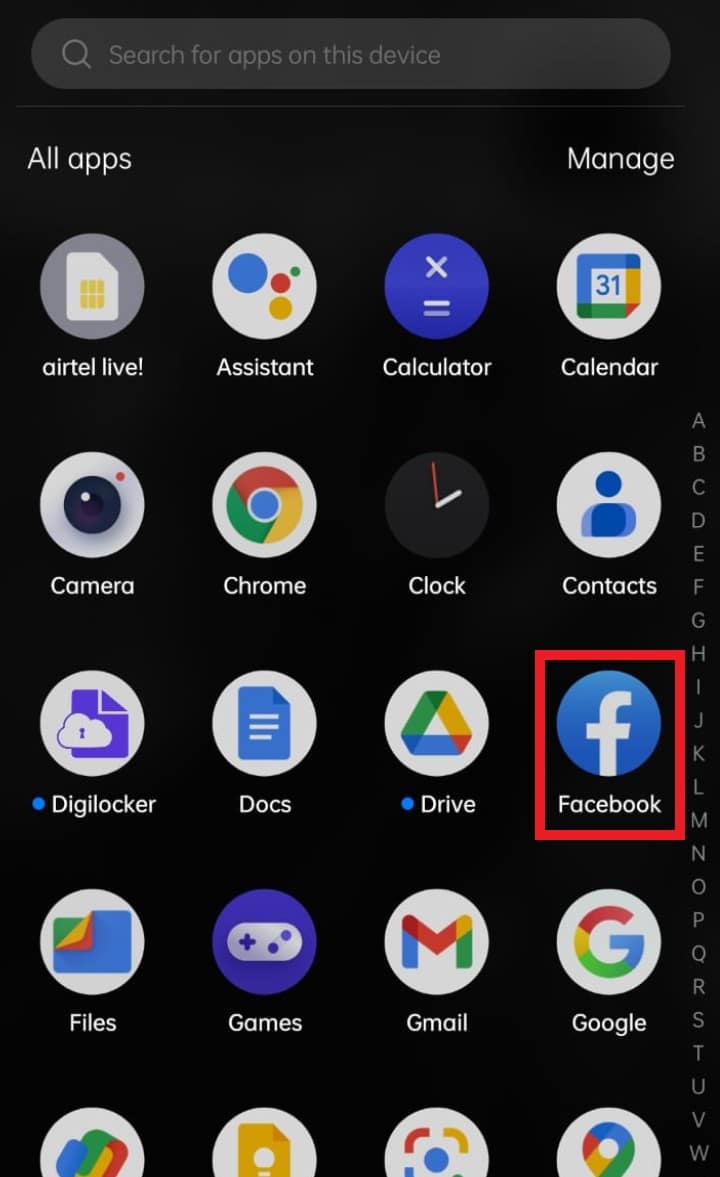
2. Нажмите на значок профиля в правом верхнем углу страницы ленты.
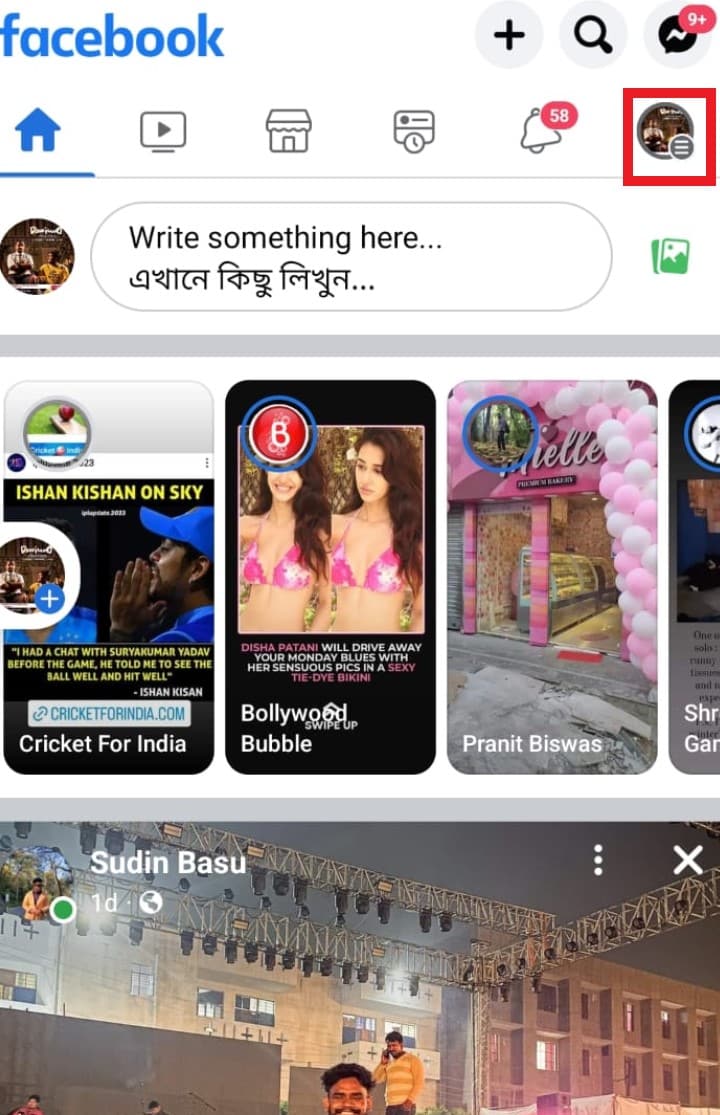
3. Нажмите на трехточечный значок рядом с опцией «Редактировать профиль».
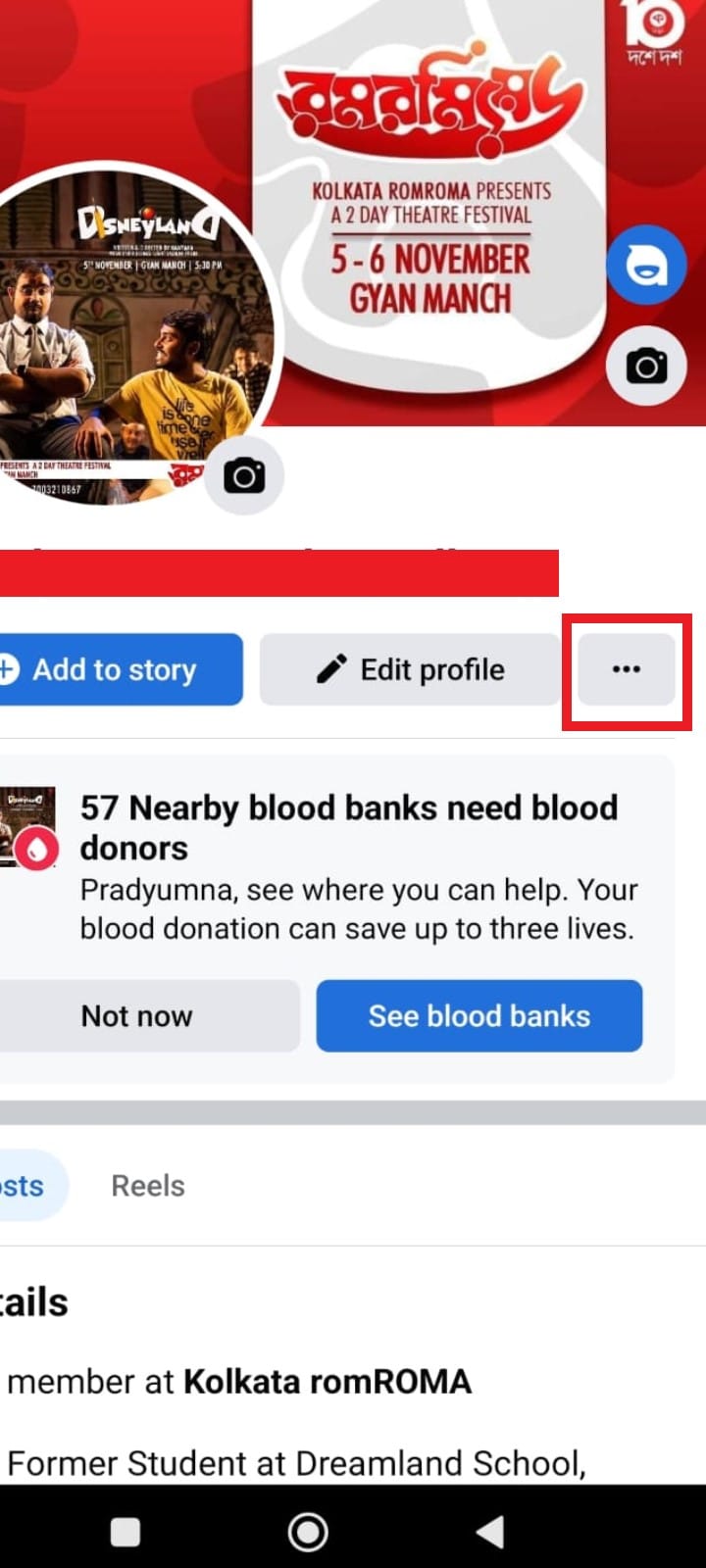
4. Нажмите на значок шестеренки настроек.
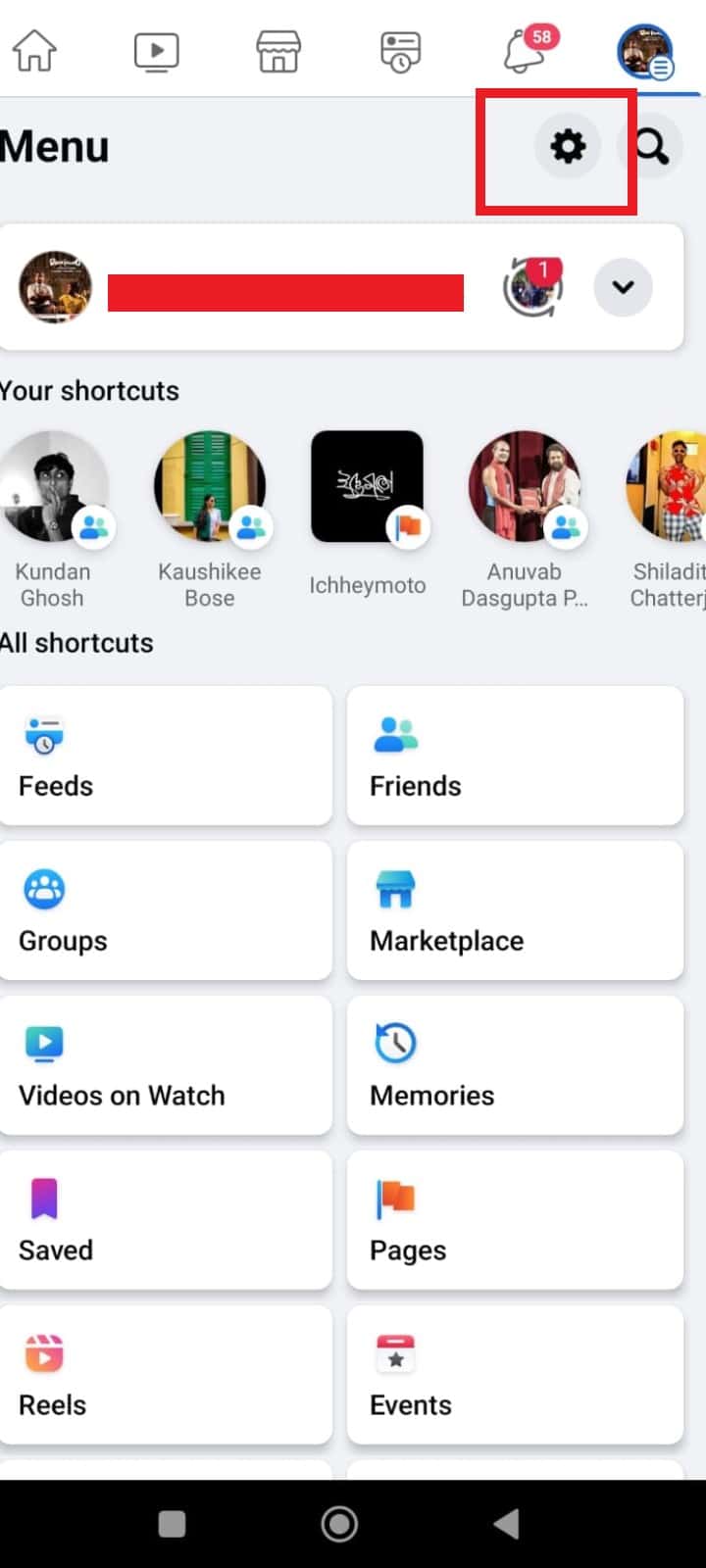
5. Нажмите на Журнал активности.
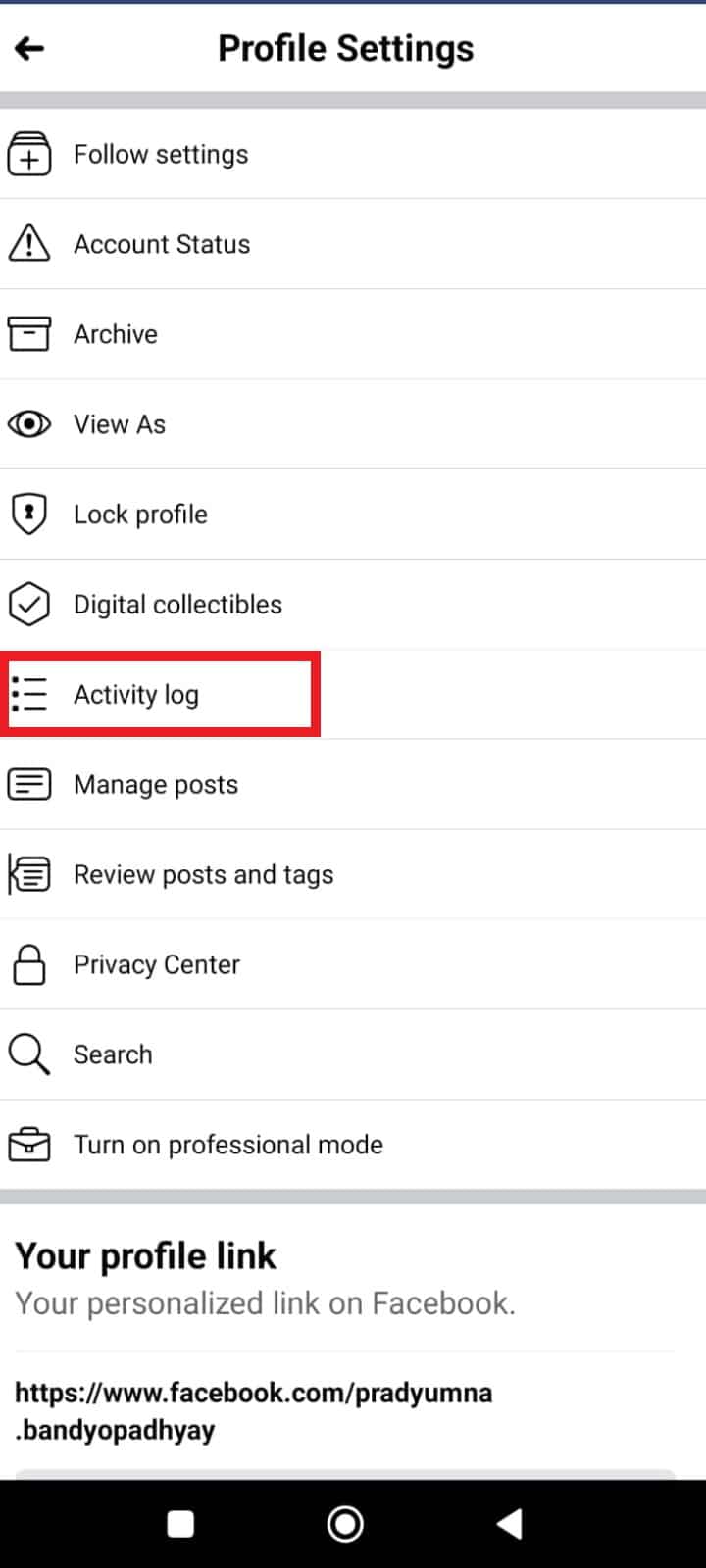
6. На странице журнала действий проведите пальцем вниз и нажмите «Взаимодействия».
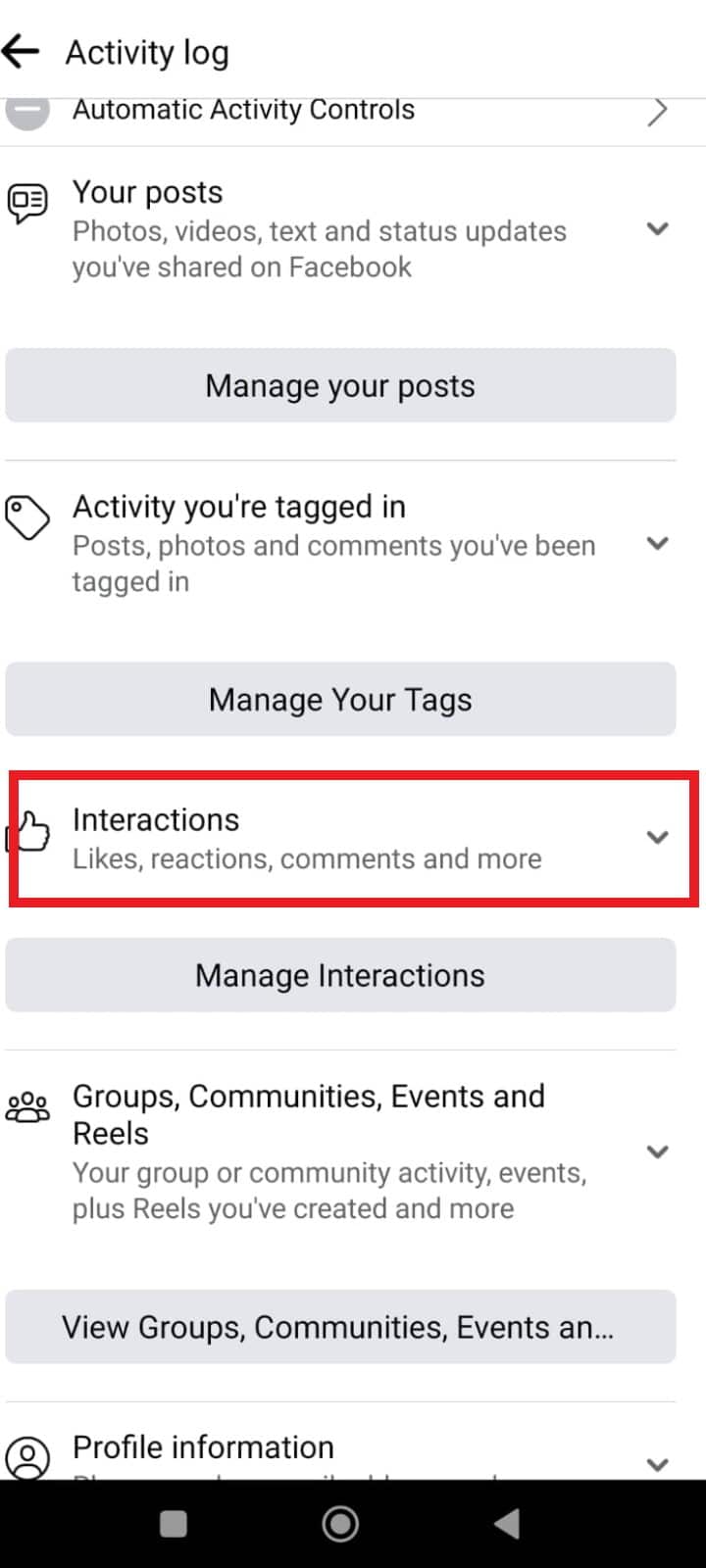
7. В раскрывающемся меню нажмите «Нравится и реакция».
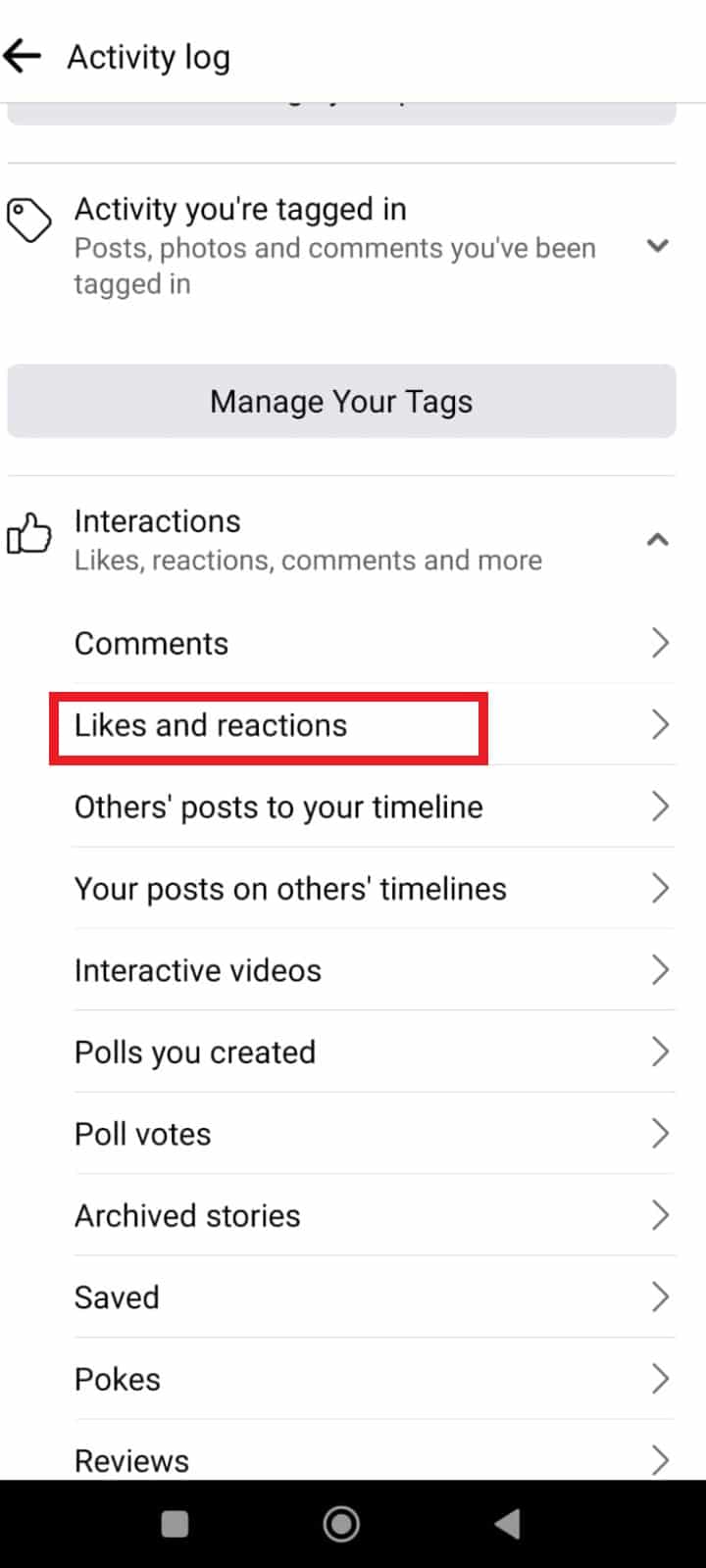
8. Здесь вы можете увидеть понравившиеся вам посты на Facebook.
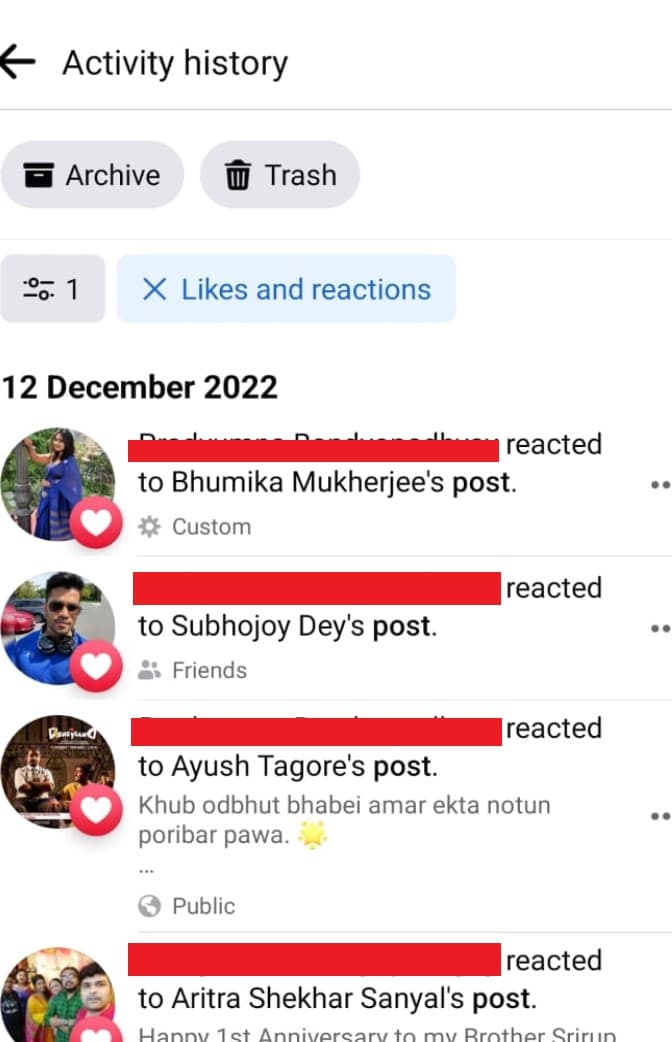
Как просмотреть понравившиеся публикации в сети Facebook (на рабочем столе)?
В 2008 году на Facebook было 100 миллионов зарегистрированных пользователей, а к июлю 2010 года их было уже 500 миллионов. На момент объявления компании в июле 2010 года данные показали, что 150 миллионов человек использовали мобильные устройства для доступа к Facebook, которым ежедневно пользовались половина упомянутых выше людей в течение 34 минут.
Самой распространенной формой взаимодействия на Facebook была и остается отметка «Нравится» чей-то пост. Если вы хотите узнать, как просматривать понравившиеся публикации на Facebook, вы можете сделать это, выполнив указанные нами действия:
1. Посетите веб-сайт Facebook в вашем браузере.
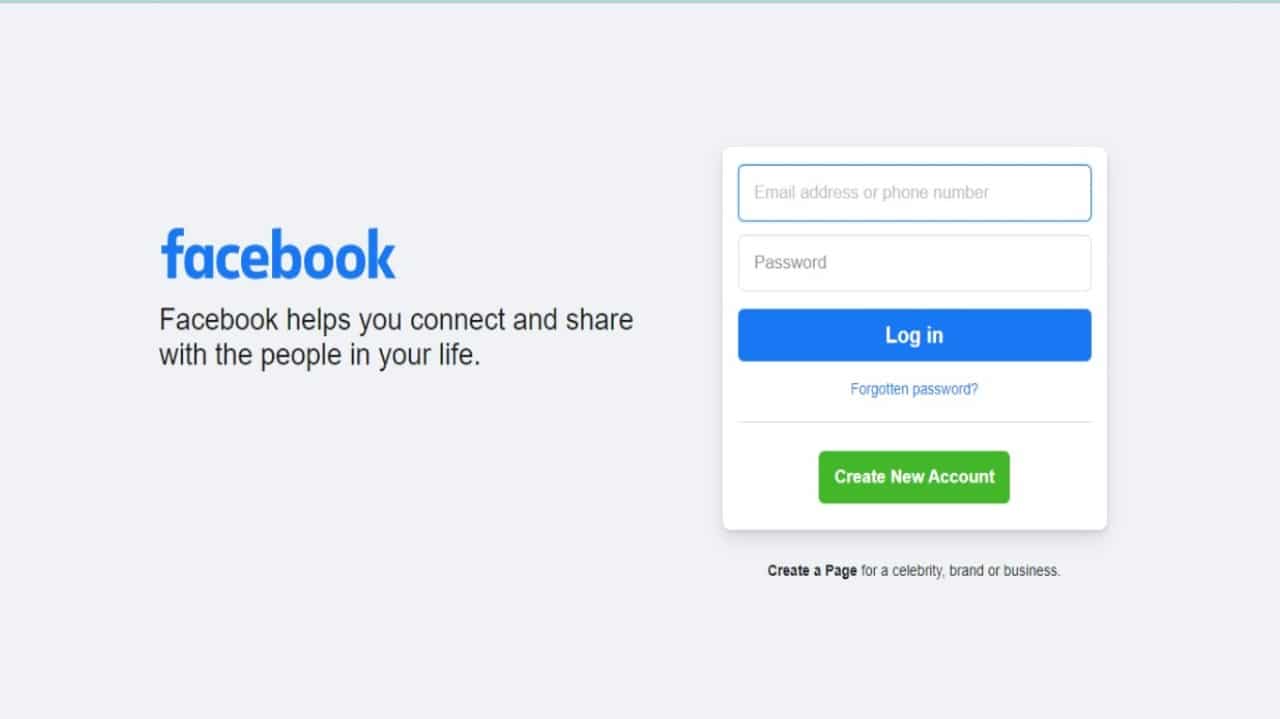
2. Введите учетные данные своей учетной записи Facebook и нажмите «Войти».
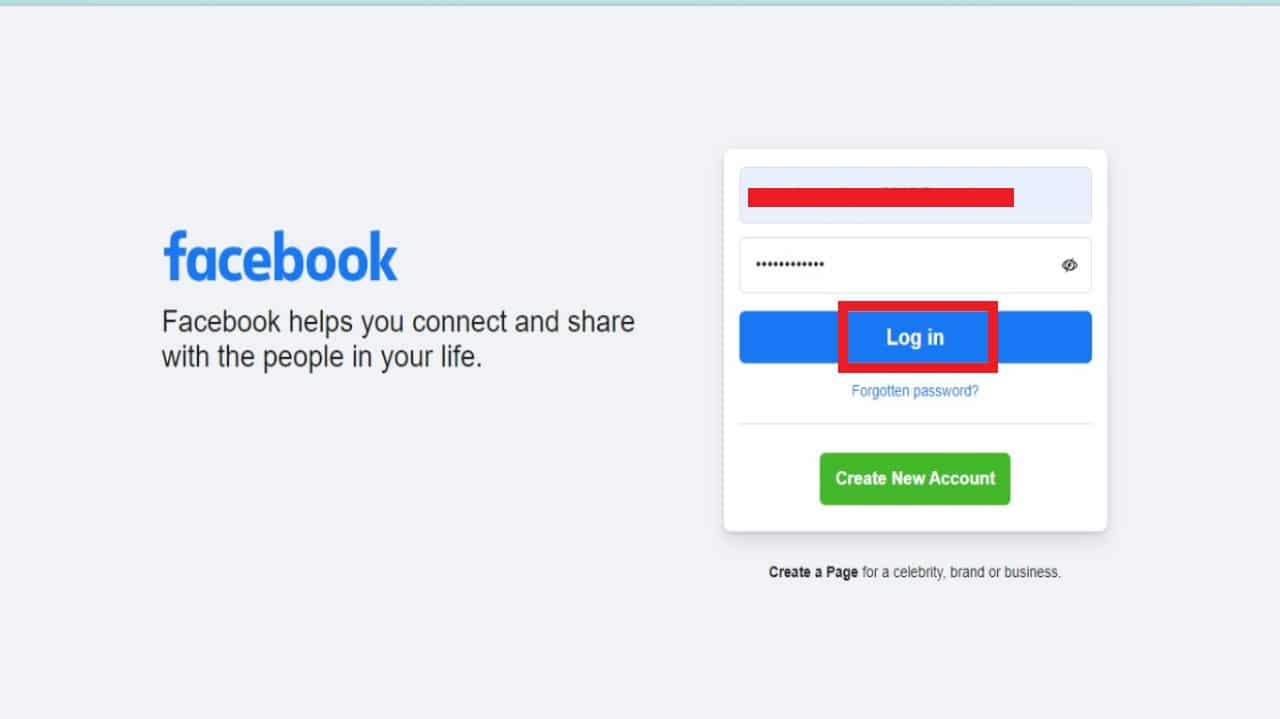
3. Щелкните значок своего профиля в правом верхнем углу временной шкалы.
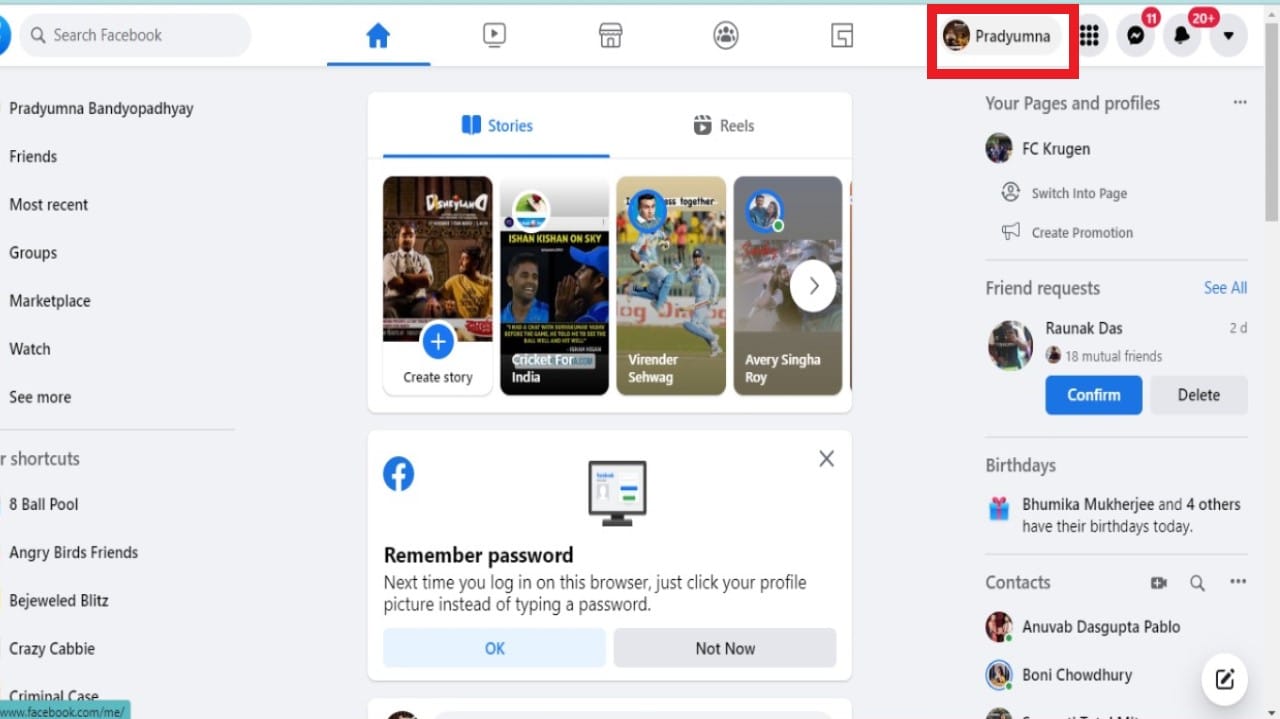
4. На странице своего профиля щелкните трехточечный значок.
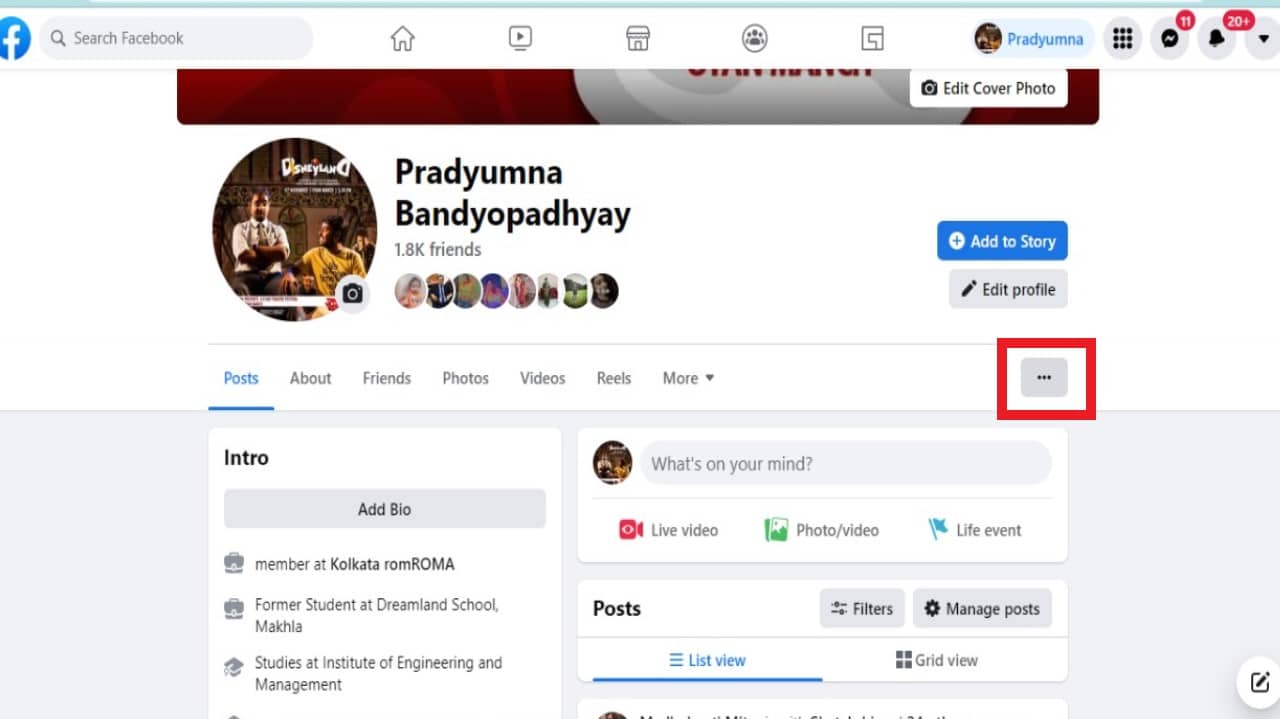
5. Щелкните Журнал активности.
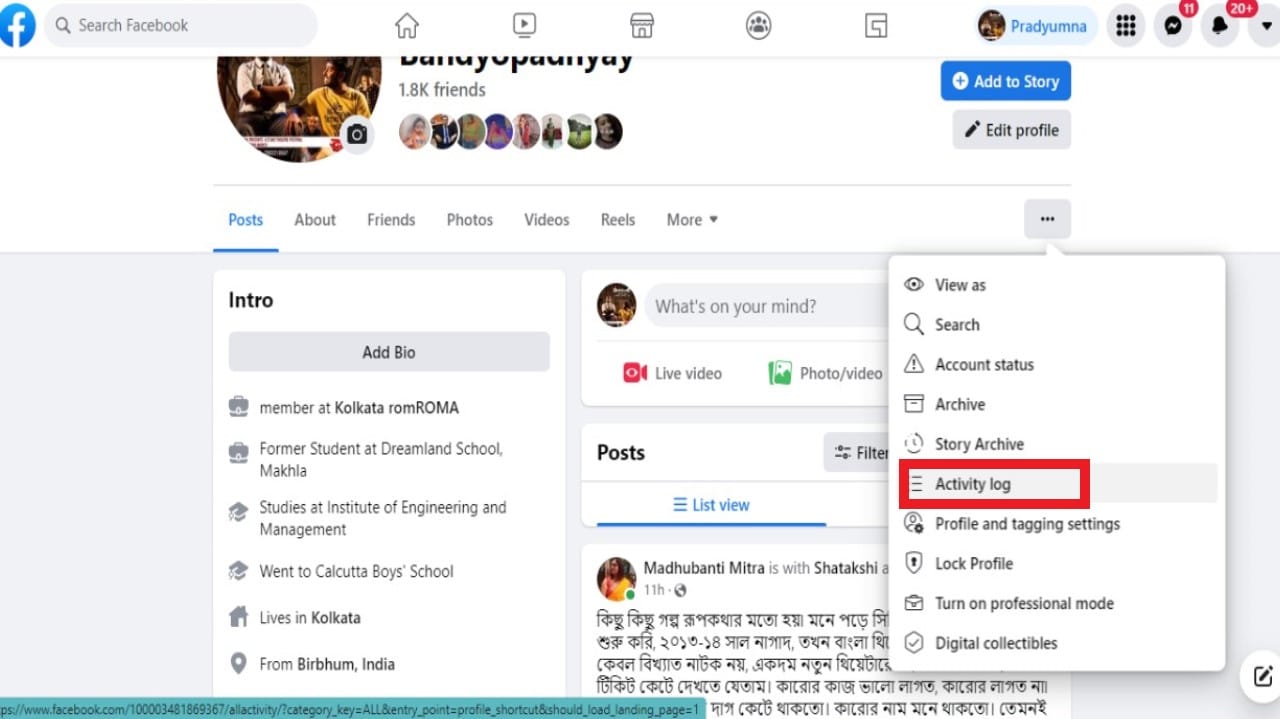
6. Нажмите «Взаимодействия» на левой панели.
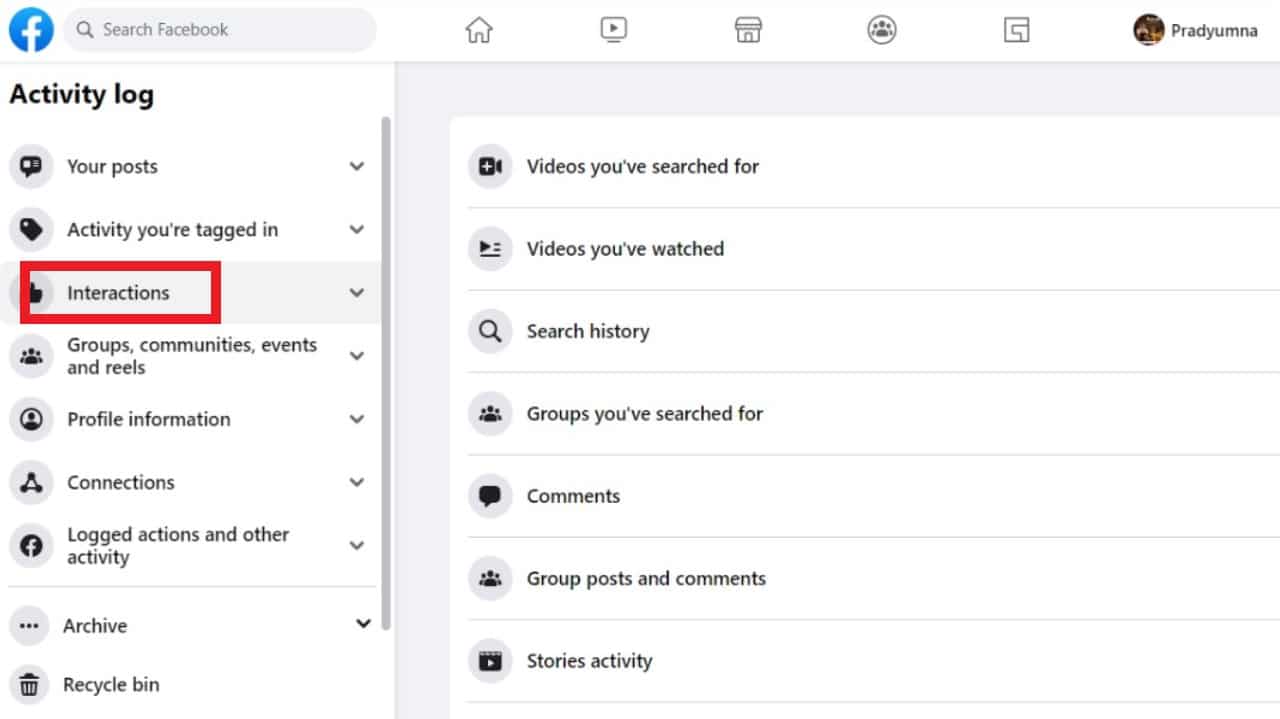
7. В раскрывающемся меню нажмите «Нравится и реакция».
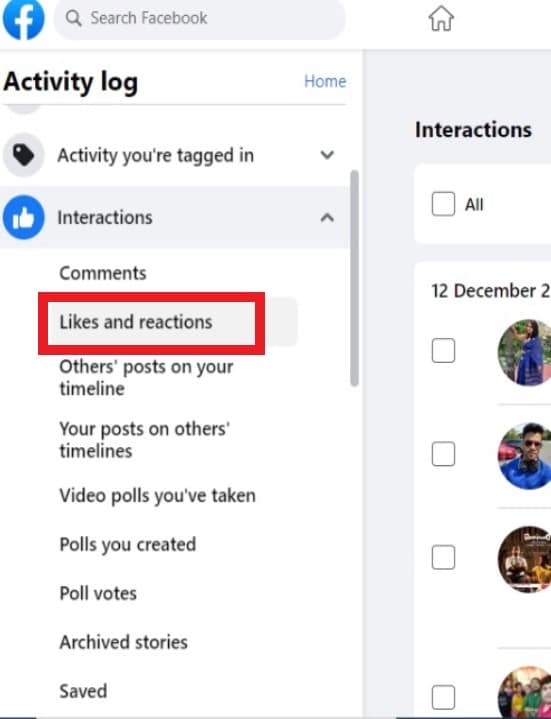
8. Теперь вы можете видеть посты, которые вам понравились, на Facebook.
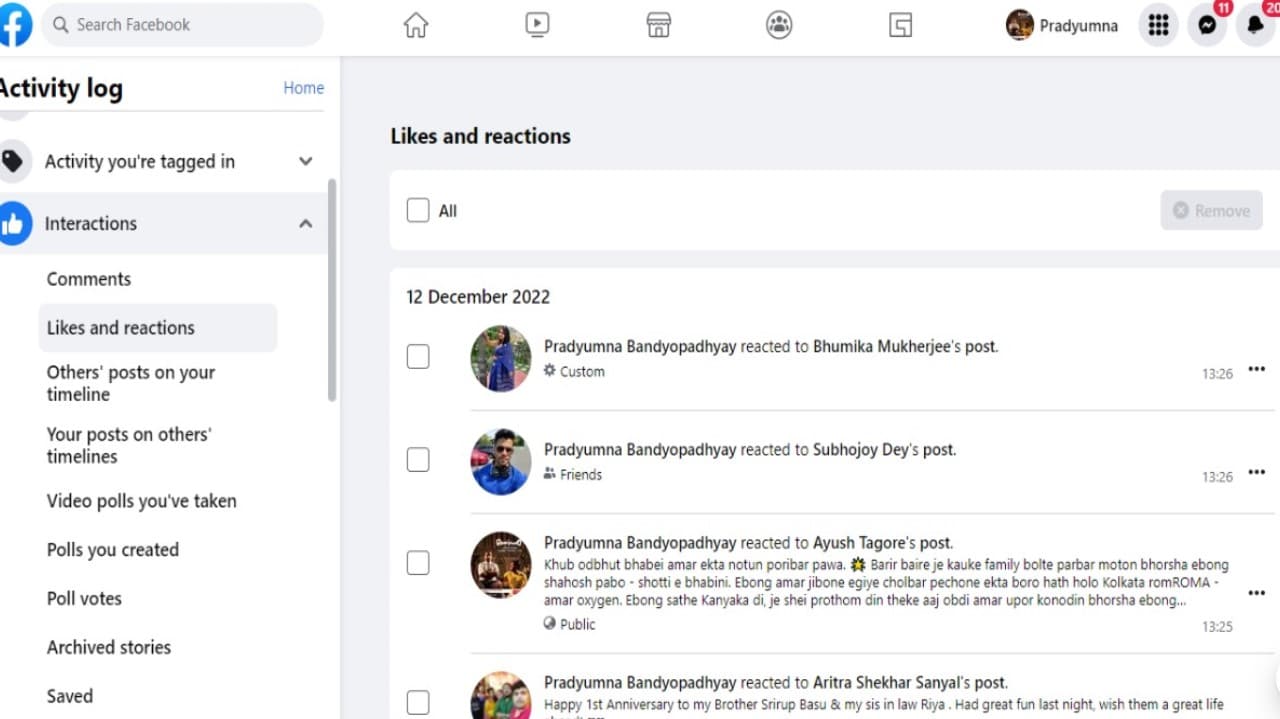
Почему я не вижу свои лайки на Facebook?
Вы можете легко увидеть свои лайки на Facebook, проверив методы, которые мы упомянули. Однако могут быть случаи, когда вы не можете видеть свои лайки. Некоторые пользователи ограничивают круг лиц, которые могут видеть их лайки. Это указывает на то, что никто за пределами их сети не может стать свидетелем действия. В некоторых случаях они ограничивают круг лиц, имеющих доступ к подобному, так что оно просто видно им. Вы можете заметить, что кому-то нравится ваша страница, но количество может не увеличиться. Редко администраторы страниц настраивают свои страницы в частном порядке таким образом, чтобы они не нравились многим пользователям. Когда кому-то нравится страница, но ограничения не позволяют подсчитывать лайки, это может создать проблему.
Почему я не вижу всех людей, которым понравился пост?
Может быть ряд причин, по которым вы не можете видеть лайки на Facebook. Например, вы можете увидеть пост с определенным количеством лайков, но когда вы проверите людей, которым он понравился, вы обнаружите, что количество людей меньше, чем количество лайков.
Это может означать одно из двух:
Теперь вы можете скрыть количество отметок «Нравится» в своих сообщениях, изменив настройку конфиденциальности на «Только я», что означает, что только вы можете видеть количество отметок «Нравится» или реакции на свои сообщения, и никто другой.
Почему я больше не вижу, кому понравились мои публикации на Facebook?
Хотя вы всегда можете увидеть количество людей, которым понравился ваш пост на Facebook, это число может не отражать общую цифру. Это видно, особенно когда проверяешь лайки и не можешь найти некоторых людей. Проще говоря, лайки на вашем посте не складываются с именами, видимыми в списке понравившихся. Это может означать, что человек, которому понравился пост, заблокировал вас или наоборот. Обычно это происходит, когда пользователь, которому понравился ваш пост, временно деактивировал свою учетную запись, поэтому их лайки видны, но не их учетная запись.
Почему я не вижу все реакции на Facebook 2022?
Если вы не видите все реакции на Facebook, это может быть связано с персональными настройками человека, чью публикацию вы просматриваете. Если пользователь переключил свой параметр «Реакция» на «На ваши сообщения», вы не сможете увидеть все реакции на все сообщения, сделанные из этой учетной записи или ленты, поскольку они скрыты от других. Этот параметр также можно изменить в любое время.
Примечание. Вы по-прежнему можете проверять людей, которые отреагировали на публикацию, а также реакцию на ваши публикации.
***
Мы надеемся, что это руководство было полезным, и вы смогли узнать, как посмотреть понравившиеся публикации на Facebook. Не стесняйтесь обращаться к нам со своими вопросами и предложениями через раздел комментариев ниже. Кроме того, дайте нам знать, что вы хотите узнать о следующем.
Как Смотрите публикации, которые вам понравились на Facebook 23 марта 2022 г., автор: Alex
Задумывались ли вы когда-нибудь, сколько публикаций вам понравилось на Facebook и какие из них? Возможно, вы захотите вернуться назад и посмотреть, какие публикации вам понравились, а какие — нет. С журналом активности Facebook вы можете сделать именно это.
Журнал активности на Facebook позволяет просматривать всевозможную информацию о вашей активности на Facebook. Мероприятия, на которые вас пригласили, комментарии, которые вы оставляли к публикациям, видео, которые вы смотрели, и публикации, которые вам нравились, — это лишь несколько примеров того, что вы можете увидеть в своих действиях. журнал.
В этой статье мы покажем вам, как просматривать понравившиеся публикации на Facebook на ПК и в мобильном приложении Android/iOS.
Содержание
- Как узнать, какие публикации вам понравились? ;мне понравилось на Facebook
- Мобильное приложение для Android/iOS
- Настольный ПК/ПК
Вы можете увидеть все публикации, которые вам когда-либо нравились на Facebook, в журнале активности. Ниже мы покажем вам, как это сделать на ПК и в мобильном приложении для Android/iOS:
Мобильное приложение для Android/iOS
- Откройте Facebook мобильное приложение и войдите в свой аккаунт.
- Нажмите на изображение своего профиля слева от строки состояния.чтобы перейти к своему профилю.

- Нажмите на 3 точки справа от кнопки Добавить в историю и выберите Журнал активности на следующем экране.

- Здесь вы можете увидеть всю свою активность на Facebook. Чтобы просмотреть понравившиеся публикации, нажмите «Взаимодействия», а затем «Нравится и реакции».

- Все публикации, которые вам понравились, появятся на следующем экране, упорядоченные по дате, когда они вам понравились.
- Вы можете отметить любое из этих сообщений, пока находитесь здесь, нажав на 3 точки справа от сообщения и выбрав «Отклонить».

Настольный ПК/ПК
- Откройте Facebook.com в любом веб-браузере и войдите в свою учетную запись.
- Нажмите на изображение своего профиля в верхнем левом углу под логотипом Facebook, чтобы перейти к своему профилю.

- Здесь вы можете увидеть всю свою активность на Facebook. Чтобы просмотреть понравившиеся публикации, нажмите «Взаимодействия», а затем «Нравится и реакции» в крайнем левом меню.

- Все публикации, которые вам понравились, будут отображаться на следующей странице, упорядоченные по дате они вам понравились.
- Вы можете отменить любую из этих публикаций, пока вы здесь, нажав на 3 точки справа от публикации и выбрав «Отклонить».

Нажмите на три точки справа от панели навигации под изображением и именем вашего профиля и выберите Журнал действий.

Заключительные мысли
Журнал активности Facebook позволяет легко просматривать все ваши действия в одном месте, но это также немного нервирует, видя все, что Facebook отслеживает при использовании своих платформу.
К счастью, вы также можете удалять данные из журнала активности. Он не будет полностью удален из данных Facebook, но больше не будет отображаться в вашем журнале действий.
Загрузить PDF
Загрузить PDF
Из этой статьи вы узнаете, как просмотреть все сообщения, фотографии и страницы, которые понравились вашим друзьям на Facebook.
-

1
Откройте Facebook. Коснитесь синей иконки с белым «F» на телефоне или планшете. Чтобы войти с компьютера (если вы не пользуетесь приложением на телефоне), откройте https://www.facebook.com в браузере.
- Если вы не авторизуетесь на Facebook автоматически, введите свои учетные данные и нажмите «Войти».
-

2
Введите posts liked by (полное имя друга) в поисковую строку в верхней части экрана. При вводе имени друга Facebook начнет отображать список подходящих результатов.[1]
- Замените posts словом photos, чтобы увидеть фотографии, под которыми ваш друг нажал «Мне нравится».
-

3
Выберите результат поиска из списка. Вы увидите несколько сообщений (или фотографий), под которыми ваш друг нажал «Мне нравится».
- Чтобы отобразить весь список, коснитесь или нажмите на «Все» под отображаемыми публикациями или фотографиями.
- Вы увидите только те фотографии и публикации, которые вам разрешено видеть. К примеру, если вашему другу понравилась фотография с меткой «Только для друзей», вам не удастся увидеть эту фотографию, если вы не являетесь другом этого пользователя.
Реклама
-

1
Откройте Facebook. Коснитесь синей иконки с белым «F» на телефоне или планшете. Чтобы войти с компьютера (если вы не пользуетесь приложением на телефоне), откройте страницу https://www.facebook.com в браузере.
- Если вы не авторизуетесь Facebook автоматически, введите свои учетные данные и нажмите «Войти».
- Используйте этот метод, чтобы увидеть страницы, под которыми ваш друг нажал «Мне нравится». Страницы — это учетные записи, созданные для компаний, товаров, знаменитостей, сервисов, групп — в общем, любой страницы на Facebook, которая не является профилем обычного человека.
-

2
Откройте профиль друга. Введите его имя в строку поиска в верхней части экрана и выберите нужного пользователя из результатов поиска.
-

3
Коснитесь или нажмите на Информация под фотографией профиля друга в приложении или под обложкой в браузере.
-

4
Пролистайте вниз и нажмите или коснитесь Отметки “Нравится”. Если в профиле друга содержится много информации, то вам, возможно, придется пролистывать довольно далеко. Здесь вы увидите список всех страниц, которые понравились вашему другу
- Если раздел «Отметки “Нравится”» нет, то ваш друг либо не отметил ни одну страницу, либо сделал этот раздел приватным.[2]
Реклама
- Если раздел «Отметки “Нравится”» нет, то ваш друг либо не отметил ни одну страницу, либо сделал этот раздел приватным.[2]
Об этой статье
Эту страницу просматривали 6727 раз.
